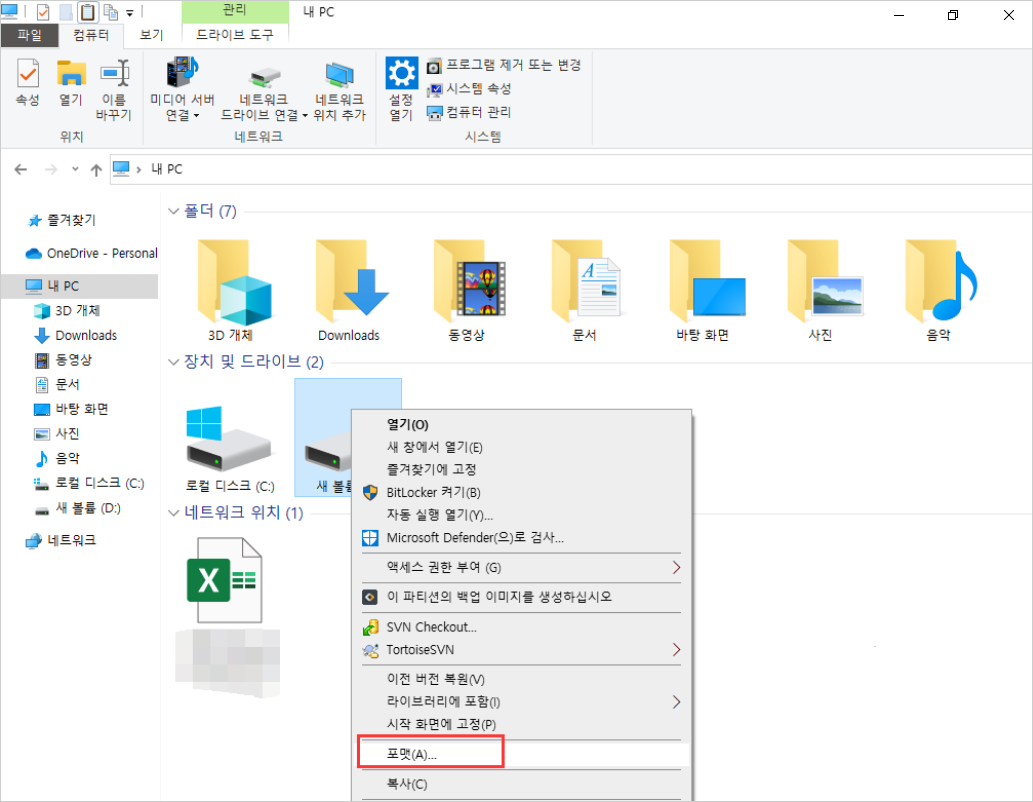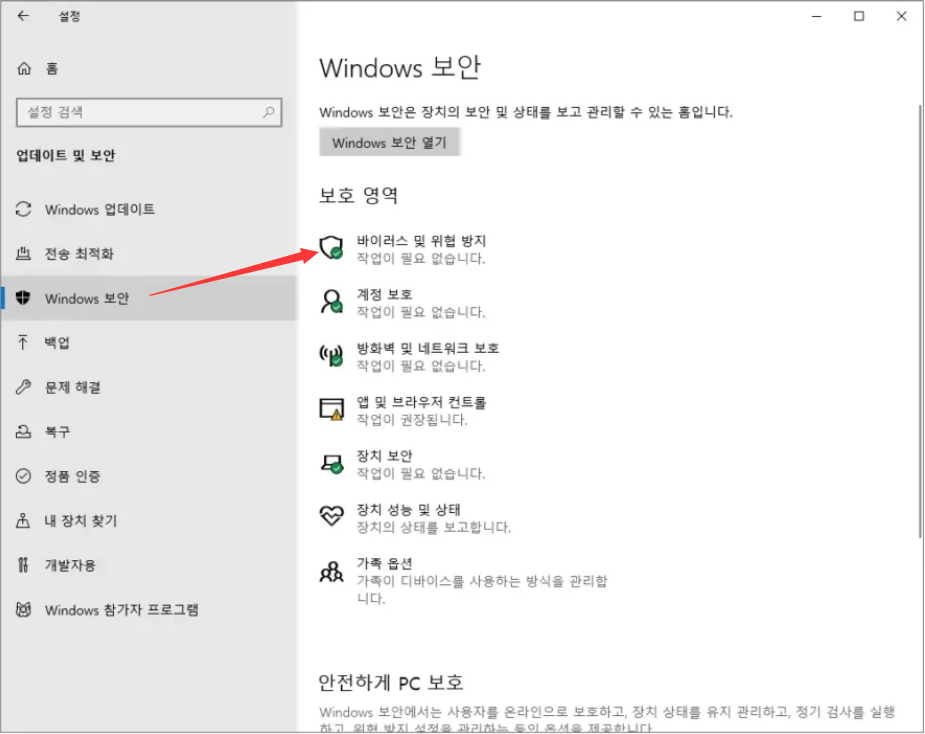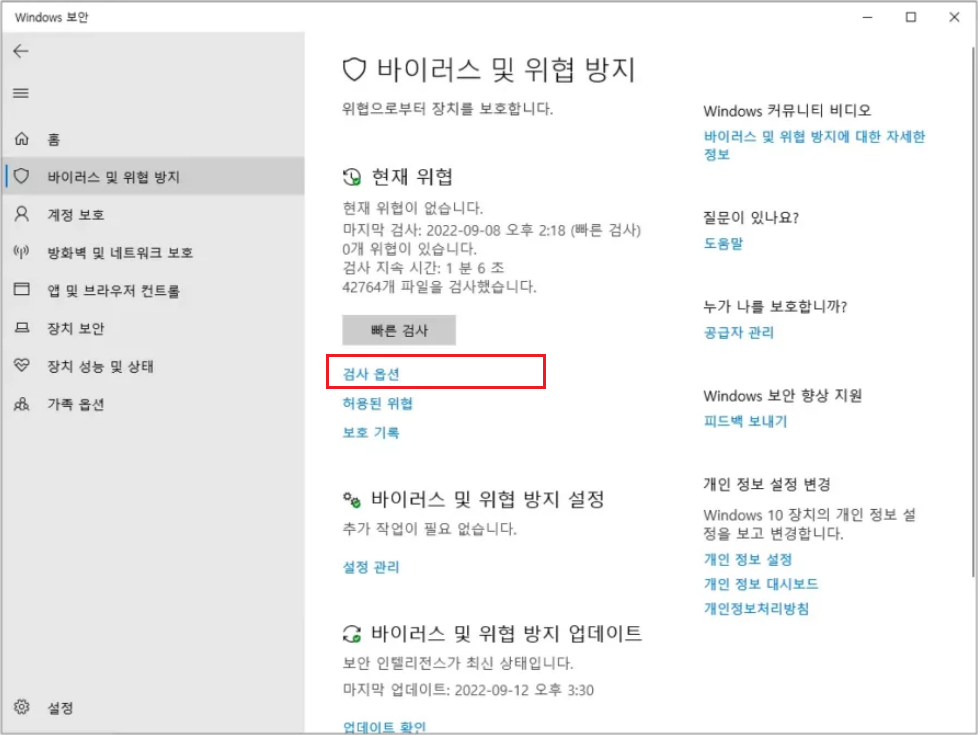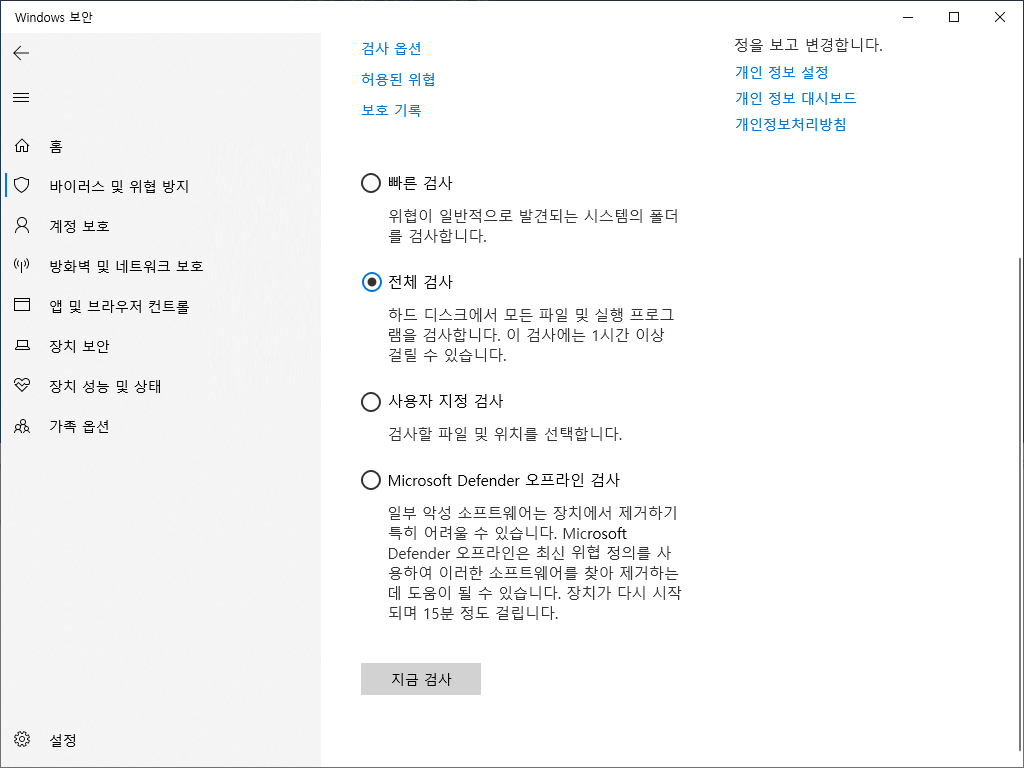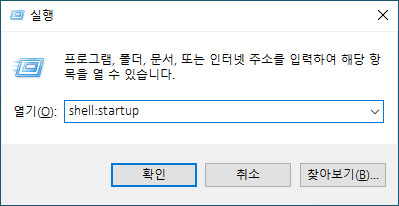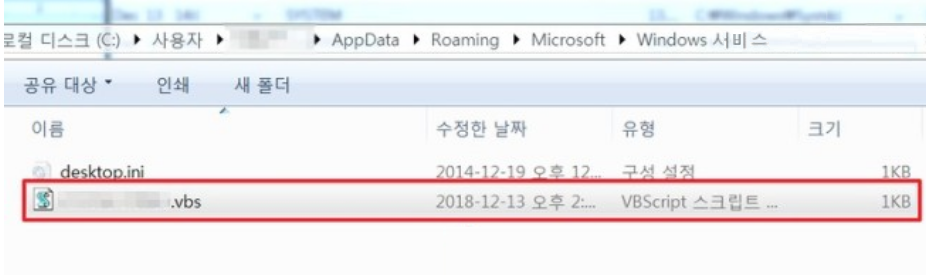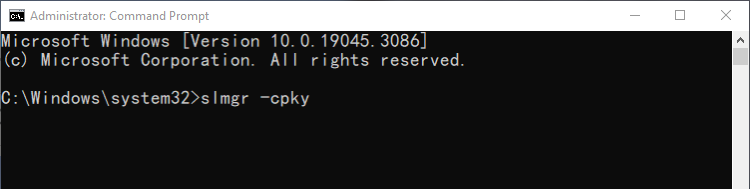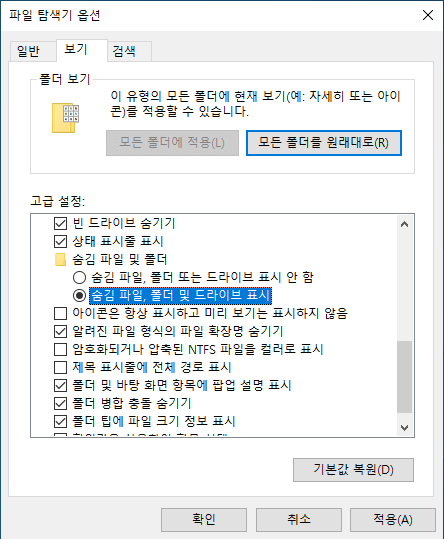만약 USB 드라이브를 포맷한 후에도 여전히 바이러스가 감지된다면 어떻게 해야 할까요? USB 드라이브는 다른 컴퓨터 간에 왔다갔다 사용되기 때문에 감염이 흔하고 중요한 문제입니다. 그러나 파일을 안전하게 백업한 다음 USB 드라이브를 포맷해도 여전히 바이러스가 감지된다면 왜 그럴까요? 우리는 바이러스가 제거된 후 다시 쓰여진 것으로 판단합니다. 이 경우에는 사용 중인 컴퓨터가 이미 감염되었을 수 있으므로 컴퓨터에서 바이러스를 제거해야 바이러스가 다시 쓰여지는 것을 방지할 수 있습니다.

USB 드라이브 감염 여부 확인 방법
포맷된 USB 드라이브가 바이러스에 감염되었는지 확실하지 않으신가요? 아래의 경우는 USB 드라이브가 감염되었다는 것을 나타냅니다:
- 백신 소프트웨어 자동 비활성화
- 소프트웨어 자동 종료
- 새로 이동된 USB 드라이브의 모든 파일이 바로 가기로 변함
- USB 드라이브 감염 폴더가 바로 가기로 변함
- USB 드라이브의 데이터가 .exe 실행 파일로 변함
- 네트워크 드라이버 오류로 인해 연결이 끊김
- “폴더 옵션”에서 “모든 파일과 폴더 표시”를 설정할 수 없음
- “모든 파일과 폴더 표시”를 선택한 후 확인을 누르면 자동으로 “숨겨진 파일과 폴더 표시 안 함”으로 변경됨
휴대용 디스크 중독을 일으키는 흔한 바이러스
휴대용 디스크 중독 자료가 보이지 않을 때, 보통 다음과 같은 바이러스가 원인이다.
- KAVO 바이러스: KAVO 바이러스는 흔한 USB 드라이브 바이러스로, KAVO 바이러스에 감염되면 하드 드라이브를 열려고 할 때 “파일을 열 프로그램 선택”이 팝업됩니다.
- 바로 가기 바이러스: 바로 가기 바이러스는 폴더 아이콘을 바로 가기로 변경하고 실행되며 자동으로 부팅 시작 항목에 추가되어 내용에 접근하는 것을 방해하는 웜과 트로이목마로 구성된 악성 소프트웨어입니다. USB 드라이브에 있는 감염된 데이터가 사라지는 것뿐만 아니라 시스템 감염으로 인해 성능이 저하되고 개인 정보와 파일이 도용될 수 있습니다.
- 랜섬웨어: 랜섬웨어는 본질적으로 악성 소프트웨어로, 감염되면 컴퓨터가 잠긴 파일의 금전적 보상을 요구합니다. 사용자가 보상을 지불하기 전에 파일 및 시스템에 대한 액세스가 차단됩니다. 랜섬웨어는 일반적으로 사기성 링크와 이메일을 통해 전파되며 사용자가 열어서 특정 정보에 액세스하도록 유인합니다.
- 비밀번호 우회 패치: 파일을 불법적인 액세스로부터 보호하기 위해 우리는 종종 암호를 생성하여 액세스를 제한합니다. 그러나 비밀번호 우회 패치는 암호로 보호된 파일을 덮어쓰고 제어할 수 있습니다. USB 드라이브 펌웨어를 변경함으로써 바이러스는 암호화된 파일을 크랙하고 열 수 있습니다. 이런 경우에는 즉시 사용을 중지하고 USB 드라이브를 포맷해야 합니다.
감염된 포맷된 USB 드라이브에서 파일 복구하기
많은 사용자들이 USB 드라이브나 하드 드라이브에 감염되어 파일을 즉시 백업하지 못한 후에 후회하고 있습니다. 그러나 우리는 감염된 포맷된 USB 드라이브에서 파일을 복구할 수 있습니다.
Bitwar 데이터 복구 소프트웨어를 사용하여 바이러스에 의해 삭제된 파일을 복구할 수 있습니다. Bitwar 데이터 복구 소프트웨어는 USB 드라이브, 하드 드라이브, 메모리 카드, 비어 있는 휴지통 등 모든 저장 장치의 파일을 복구할 수 있습니다. 강력한 복구 기능을 통해 감염된 문서, 사진, 비디오, 음성 등 다양한 파일을 빠르고 효과적으로 복구할 수 있습니다. 아래의 단계별 안내에 따라 감염된 USB 드라이브에서 데이터를 복구해보세요.
Bitwar Data Recovery 공식 웹사이트: https://www.bitwarsoft.com/ko/data-recovery-software
지금 Bitwar Data Recovery를 무료로 다운로드하십시오:
Bitwar 데이터 복구 소프트웨어를 사용하여 손실된 파일 복구하기:
단계 1: 설치된 Bitwar 데이터 복구 소프트웨어를 실행하고, 감염된 USB 드라이브 또는 디스크를 클릭하세요.

단계 2: 스캔 모드와 파일 유형을 선택하고 스캔 버튼을 클릭합니다. 포맷 후 손실된 파일을 복구하려면 잘못된 포맷 복구를 선택하세요. 파일이 바이러스로 삭제, 손상, 실수로 삭제, 휴지통 비우기, Shift+Delete로 삭제된 경우에는 빠른 스캔을 사용하세요. 위의 두 가지 스캔 방법으로 파일을 찾을 수 없는 경우 깊은 스캔을 선택하세요.
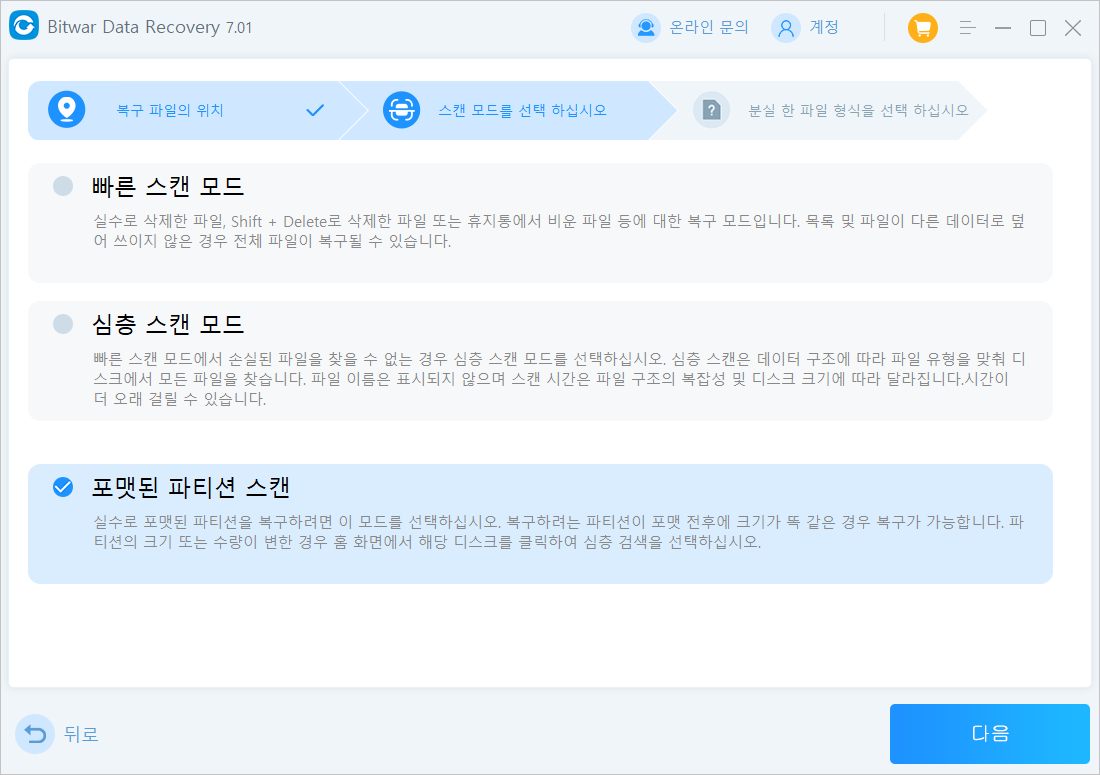

단계 3: 스캔이 완료되면 찾은 모든 파일이 나열됩니다. 파일을 클릭하여 미리 보기할 수 있습니다. 복구하려는 파일을 선택하고 복구 버튼을 클릭하여 원하는 저장 위치에 저장합니다.
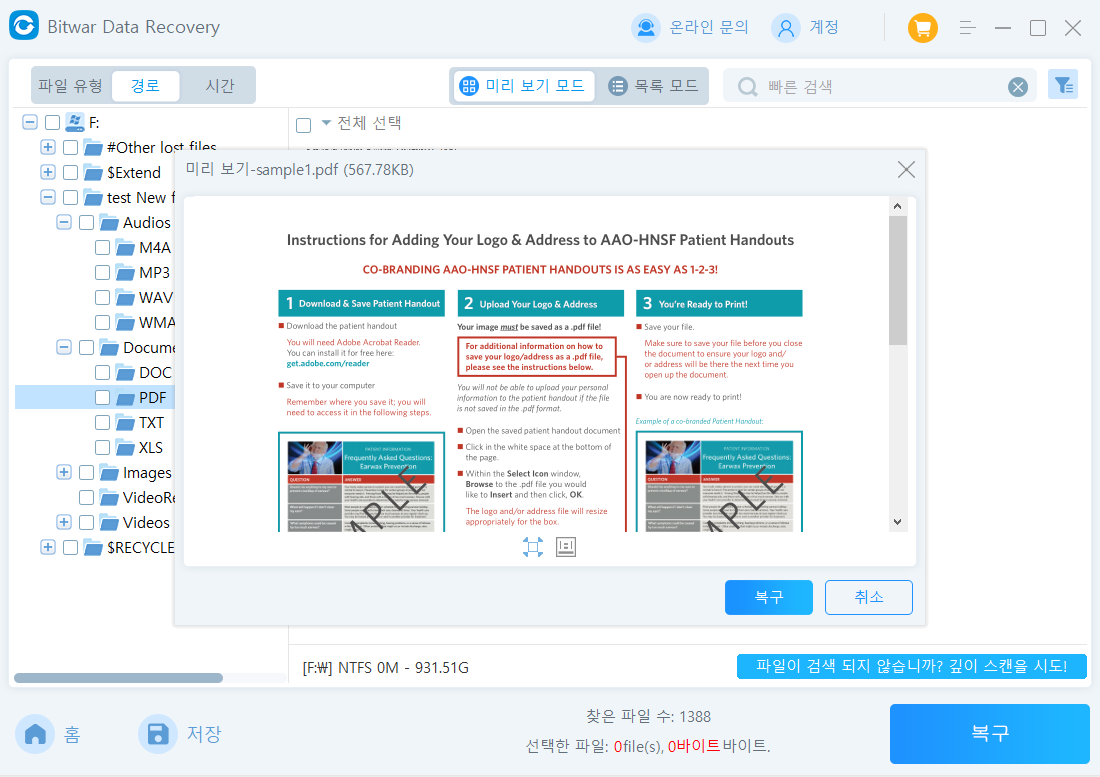
위의 방법을 통해 감염된 포맷된 USB 드라이브에서 손실된 파일을 복구할 수 있습니다.
포맷된 워크시트의 바이러스를 어떻게 청소합니까?
USB 드라이브 포맷 후에도 USB 드라이브는 여전히 감염될 수 있습니다. 이는 USB 드라이브가 포맷되어 바이러스가 제거되었음에도 컴퓨터에 다시 감염될 수 있음을 의미합니다. 이러한 상황을 피하기 위해 USB 드라이브를 즉시 다시 포맷하고, 컴퓨터에서 안전하게 분리한 후 컴퓨터에 있는 바이러스를 제거해야 합니다.
단계 1: 감염된 USB 드라이브를 다시 포맷하기
- 감염된 USB 드라이브를 컴퓨터에 연결합니다.
- 데스크톱으로 이동하고 “내 컴퓨터” 아이콘을 클릭합니다. 여기서 USB 드라이브를 선택합니다.

- USB 드라이브를 마우스 오른쪽 버튼으로 클릭하고 “포맷” 옵션을 선택합니다.
- 시스템은 포맷 용량, 파일 시스템, 디스크 레이블을 확인하라는 메시지를 표시할 것입니다. 빠른 포맷을 선택하고 “시작” 옵션을 클릭하여 드라이브를 포맷합니다.

- 포맷하는 과정은 몇 초 정도 걸릴 것입니다. USB 드라이브를 포맷한 후 컴퓨터에서 안전하게 USB 드라이브를 분리하세요.
- 컴퓨터에서 USB 드라이브에 감염된 바이러스가 있는 경우, 사용 중인 컴퓨터가 감염되었을 가능성이 있으므로 바이러스를 제거하기 위해 컴퓨터에 설치된 백신 프로그램을 실행해야 합니다.
단계 2: 컴퓨터 바이러스 청소
USB 드라이브를 포맷한 후, 컴퓨터에서 바이러스를 청소합니다. 다음은 컴퓨터 바이러스를 청소하는 방법입니다:
방법 1: Windows 바이러스 및 위협 보호로 USB 바이러스 삭제
Windows에는 Windows Defender라는 내장형 백신 프로그램이 있습니다. Windows Defender는 실시간 보호 기능을 갖추고 있지만, 컴퓨터에 감염된 모든 위협을 실시간으로 감지하지 못할 수 있습니다. 따라서 수동으로 Windows 바이러스 및 위협 보호를 사용하여 시스템 전체를 스캔하는 것이 좋습니다.
- Windows 키 + S를 누르고 “바이러스 및 위협 보호”를 입력한 후 검색 결과에서 “바이러스 및 위협 보호” 옵션을 클릭합니다. 또는 Windows 설정 – 업데이트 및 보안 – Windows 보안 – 바이러스 및 위협 보호를 차례로 열 수 있습니다.

- “스캔 옵션” 링크를 클릭합니다. 바이러스 및 위협 보호 스캔 옵션을 엽니다.

- “완전 스캔” 옵션을 선택하고 즉시 스캔을 클릭하세요.

- Windows Defender는 컴퓨터에서 바이러스를 찾기 위해 전체 컴퓨터를 스캔합니다. 이 과정은 오랜 시간이 걸릴 수 있으며 컴퓨터가 스캔하는 동안 느려질 수 있습니다.
또한 완전 스캔 외에도 Microsoft Defender 오프라인 스캔을 실행할 수도 있습니다.
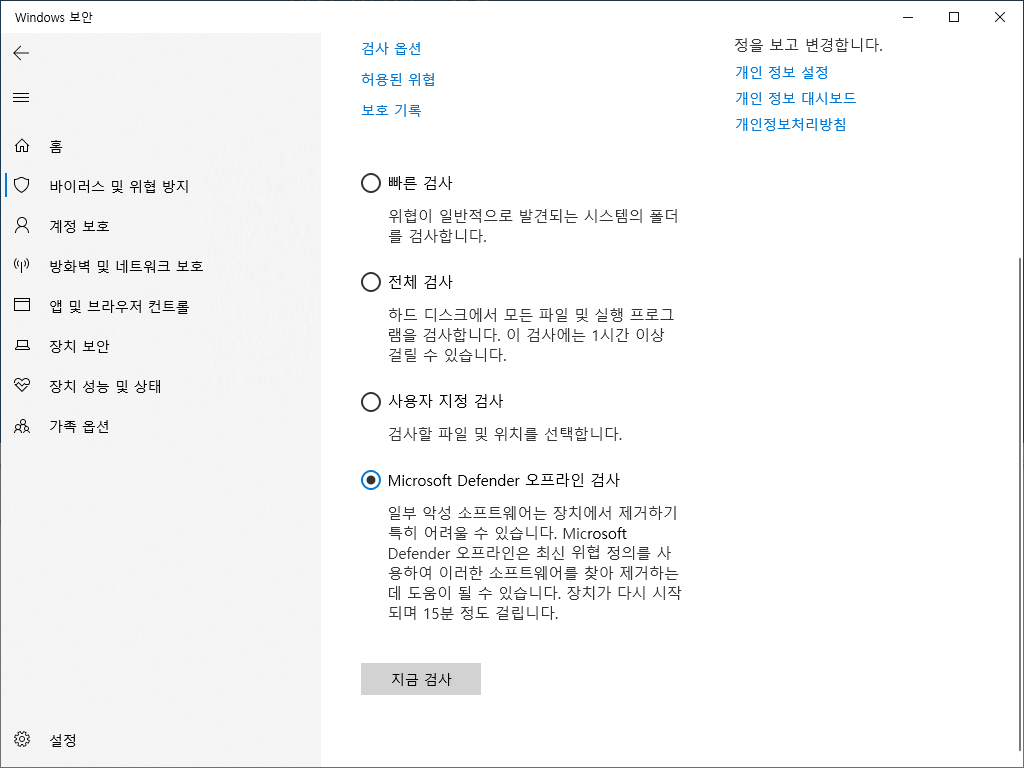
방법 2. 타사 백신 프로그램을 사용하여 시스템 스캔하기
Windows Defender 자체는 강력한 기능을 갖고 있지만, 컴퓨터에서 모든 위협을 감지할 수는 없을 수 있습니다. 만약 바이러스 및 위협 보호 스캔으로 파일을 검출하지 못한 경우, 컴퓨터에 타사 백신 프로그램을 사용하여 스캔할 수 있습니다.
Avast Antivirus, Malwarebytes 등 무료 타사 백신 프로그램이 다양하게 제공되고 있습니다. 각각의 프로그램은 바이러스 스캔 과정이 약간씩 다를 수 있습니다. 또한, 컴퓨터가 랜섬웨어에 감염된 경우, 최신 버전의 백신 소프트웨어를 얻기 위해 백신 프로그램 웹사이트를 확인하는 것이 좋습니다.
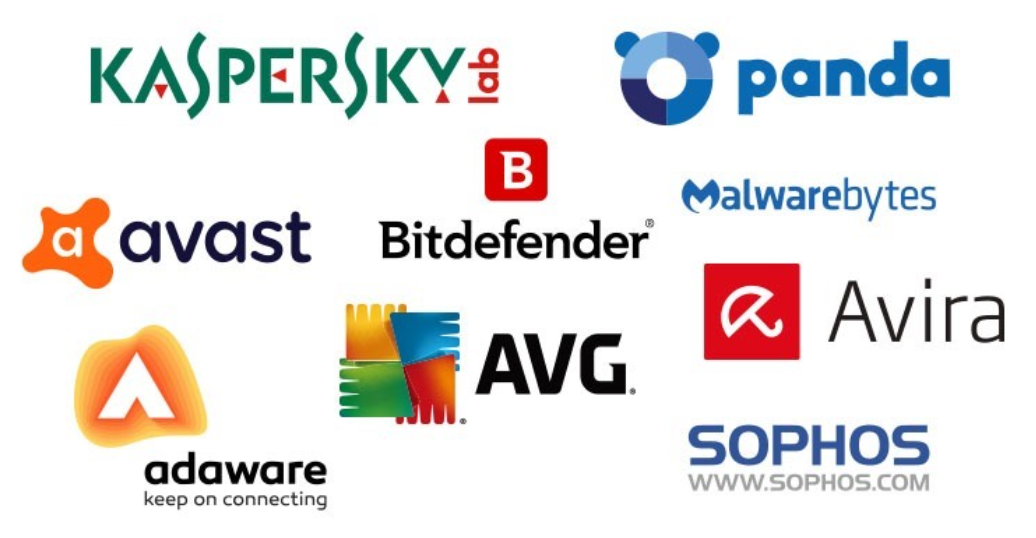
방법 3. 컴퓨터 정리 및 USB 드라이브 바이러스 제거
- “Windows + R” 단축키를 사용하여 실행 대화상자를 열고 “shell:startup”을 입력한 후 Enter 키를 눌러 시스템 시작 폴더에 바이러스가 심어진 “helper” 바로 가기가 있는지 확인합니다.
- “shell:startup”을 입력하여 비-VBS 바로 가기가 있는지 확인합니다.

- “helper” 바로 가기를 마우스 오른쪽 버튼으로 클릭하고 “속성”을 선택한 다음 “위치”를 복사하여 파일 탐색기에서 붙여넣고 “Enter”를 누릅니다.
- 열린 경로에서 “Windows Services” 폴더를 찾습니다.
- “Shift+Delete” 단축키를 사용하여 내부의 모든 VBS 명령 파일을 삭제하고, 각각의 “helper” 바로 가기와 VBS 파일을 찾을 때마다 이 단계를 반복합니다. VBS 파일을 삭제합니다.

방법 4. 레지스트리 편집기에서 의심스러운 키 삭제하기
공용 컴퓨터에서 USB 드라이브를 사용하는 것은 USB 드라이브에 감염될 가능성이 가장 높습니다. 왜냐하면 누가 당신의 시리얼 번호를 복사하여 공유 또는 불법 소프트웨어로 만들 수 있기 때문입니다. USB 드라이브를 바이러스로부터 해제하기 전에 Windows 시리얼 번호를 확인하고 백업하는 것을 권장합니다.
- 주 메뉴에서 “부속 애플리케이션” 중 “명령 프롬프트”를 클릭한 다음 “시스템 관리자 권한으로 실행”을 선택하세요.
- “slmgr -cpky”를 입력하고 Enter 키를 눌러 다음 단계를 실행하세요. 이 명령은 레지스트리 편집기에서 의심스러운 키를 삭제합니다.

- 팝업 창에 “제품 키가 레지스트리에서 성공적으로 제거되었습니다”라는 메시지가 나타나면 “확인”을 클릭하세요.
방법 5. 컴퓨터 정리하기
- “시작”-“실행”-“shell:startup”을 차례로 입력하고 Enter 키를 누르세요.
- 시스템 시작 폴더에 “helper 바로 가기”가 있는지 확인하세요. 해당 바로 가기가 있다면 컴퓨터에 바이러스 프로그램이 심어져 있는 것입니다.
- “보기”-“옵션”-“폴더 및 검색 옵션”을 차례로 클릭하세요.
- “폴더 옵션”에서 “숨겨진 파일, 폴더 및 드라이브 표시”를 클릭하세요. 제어판 외관 및 개인화 파일 탐색기 옵션에서 숨겨진 파일, 폴더 또는 드라이브 표시C:\Users\사용자 이름\AppData\Roaming으로 이동하면 “WindowsServices”라는 폴더를 찾을 수 있습니다. 이 폴더 안에는 3개의 vbs 파일이 있습니다. 해당 폴더 안의 3개 파일을 삭제하면 됩니다. (WindowsServices 폴더가 삭제되지 않을 경우 다음 단계로 진행하세요)

- 컴퓨터를 재부팅하세요.
- “시작”-“실행”-“shell:startup”을 차례로 입력하고 Enter 키를 누르세요.
USB 드라이브 감염 방지
USB 드라이브 감염 등의 문제가 다시 발생하지 않도록 USB 드라이브 사용 시 다음과 같은 준비 작업을 권장합니다:
- 올바른 방법으로 USB 드라이브 연결하기. USB 드라이브를 데스크톱이나 노트북에 연결할 때 올바른 방법을 따르고 데이터 손실을 방지하세요.
- 올바른 방법으로 USB 드라이브 제거하기. USB 드라이브 사용이 끝난 후에는 먼저 올바르게 제거한 후에 USB 드라이브를 분리하세요.
- 중요한 파일 정기적으로 백업하기. 전문적인 백업 소프트웨어를 사용하여 USB 드라이브의 중요한 파일이나 폴더를 정기적으로 백업하세요.
- 극단적인 환경에서의 USB 드라이브 사용 피하기. 먼지 많은, 고온이나 습기가 많은 등의 극단적인 환경에서 USB 드라이브를 사용하지 마세요.
- USB 드라이브 사용에 주의하기. USB 드라이브를 대여하지 말거나 익숙하지 않은 컴퓨터에서 사용하지 마세요. 특히 USB 드라이브의 사용 안전에 특별히 주의하세요.
결론
위에서 언급한 것은 USB 드라이브 포맷 후에도 감염되는 문제의 해결 방법입니다. 모든 방법을 순서대로 시도하여 USB 드라이브의 정상 사용과 손실된 파일의 복구를 보장하세요.
지금 Bitwar Data Recovery를 무료로 다운로드하십시오: